معرفة طريقة نقل الصور من الايفون الى ايفون اخر، أصبحت من الأمور التي تستحوذ على اهتمام الكثيرون لدى الأشخاص الذين يرغبون في تبديل هاتفهم الايفون بهاتف ايفون آخر، ولا سيما أن مشاركة الصور بغض النظر عن مكان وزمان التصوير، أصبحت روح العصر الحقيقي للهواتف الذكية، يمكن مشاركة مشاركة الصور بين الأصدقاء والعائلة والزملاء ببضع نقرات فقط ، دون الحاجة إلى برامج جهة خارجية، أما نقل الصور من هاتف ايفون قديم لهاتف ايفون جديد أو آخر فهناك طرق عدة لإتمام هذه العملية، وهو ما سيرد بيانه وشرحه بالتفصيل في السطور القادمة، فتابعوا معنا.
طريقة نقل الصور من الايفون الى ايفون اخر

طريقة نقل الصور من الايفون الى ايفون اخر باستخدام AirDrop
قد ترغب في إرسال صور أو استقبالها من هاتف شخص آخر، فإن AirDrop من Apple يُعد طريقة مريحة لإرسال الصور أو استقبالها من الأشخاص القريبين منك، وسهلة الاستخدام للغاية، ويمكن ذلك باتباع الخطوات التالية:
- بداية يجب أن يتم تمكين Wi-Fi و Bluetooth في كلا الهاتفين وتعطيل نقطة الاتصال الشخصية.
- الضغط على بطاقة الشبكة للوصول إلى AirDrop ، والنقر لتمكينها إذا لم تكن كذلك بالفعل.
- حدد جهات الاتصال فقط أو الكل .
- قم بتشغيل تطبيق الصور الخاص بك، وحدد الصور المطلوبة، ثم انقر فوقرمز المشاركة.
- سترى أيقونة AirDrop كأحد خيارات المشاركة العديدة، اضغط عليها.
- يعرض الجزء الناتج أجهزة iPhone والأجهزة الأخرى المجاورة التي تم تمكين AirDrop بها، قم بالبحث عن هاتف هذا الشخص واضغط عليه، تظهر شاشة التنزيل المنبثقة.
- سيرى صديقك الصورة على شاشته مع خيار القبول أو الرفض.
- انقر فوق قبول، وستتم إضافة الصورة إلى تطبيق الصور الخاص بهم.
طريقة نقل الصور من الايفون الى ايفون اخر
على فرض أن لديك جهاز iPhone جديد، وتريد نقل مجموعة صورك الحالية إلى الهاتف الجديد، فهذا يتطلب منك اللجوء إلى إحدى الطرق والتي تتمثل تتمثل في الاحتفاظ بنسخة احتياطية من جهاز iPhone الخاص بك، ثم استعادة النسخة الاحتياطية أثناء إعداد هاتفك الجديد، وفيما يلي عدة طرق لتحقيق ذلك:
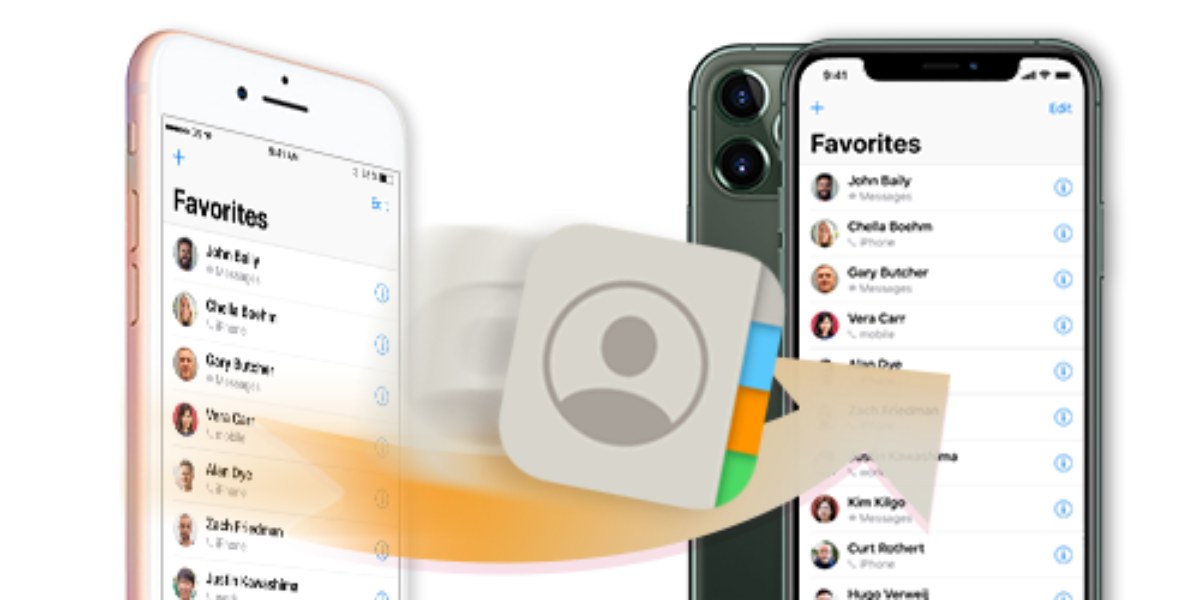
طريقة نقل الصور من الايفون الى ايفون اخر استخدام iCloud
يعد استخدام iCloud لنقل الصور لاسلكيًا أكثر الطرق المضمونة، ولكن لا تحصل إلا على مساحة تخزين حرة تبلغ 5 جيجابايت فقط، لذلك قد تحتاج إلى الحصول على مساحة تخزين إضافية إذا كان لديك الكثير من الصور، لذلك بالتناوب، يمكنك استخدام Finder مع اتصال سلكي بجهاز Mac الخاص بك، ضع في اعتبارك أنه إذا كان لديك أكثر من 5 جيجابايت من الصور على هاتفك، فقد ترغب في تفريغ كل هذا الحجم على أي حال، إلا إذا كنت بحاجة إليها لأسباب مهنية، وما عليك سوى اتباع الخطوات التالية:
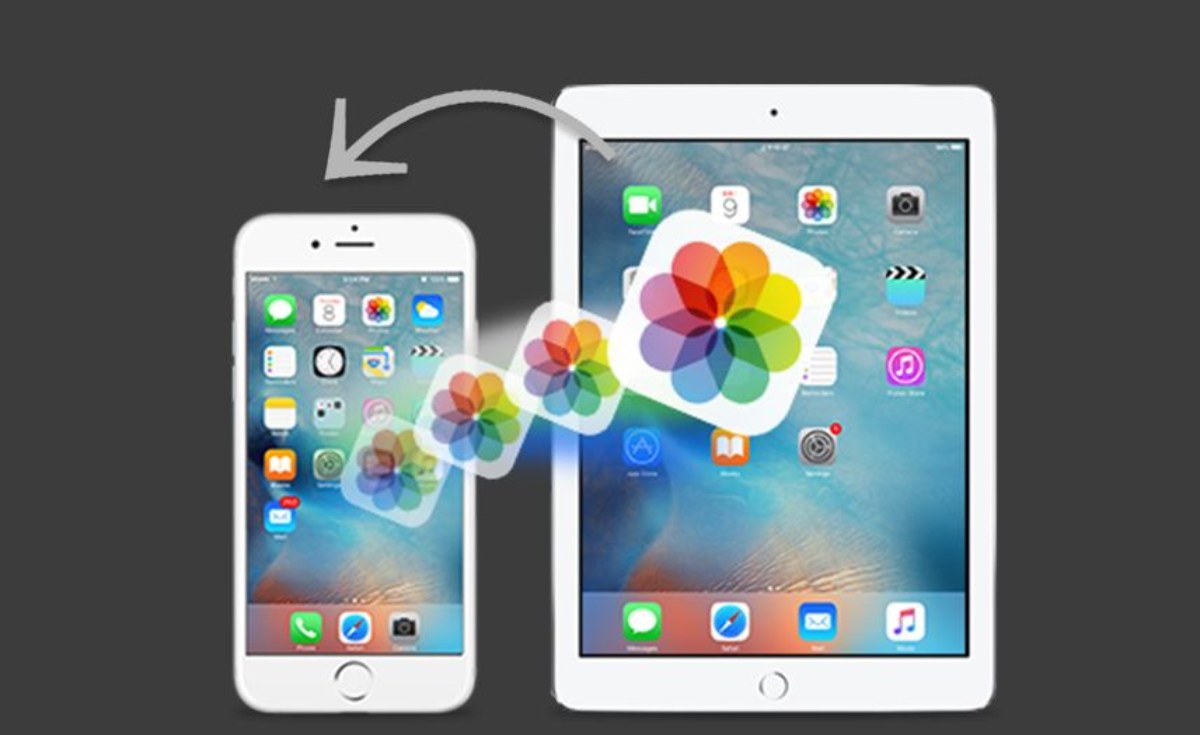
- قم بتشغيلالإعدادات واضغط على اسمك في الأعلى.
- انقر فوقiCloud > الصور وتأكد من تشغيل iCloud Photos في الجزء العلوي.
- قم بتسجيل الدخول باستخدام نفس معرف Apple على جهاز iPhone الجديد الخاص بك وكرر العملية : الإعدادات > اسمك > iCloud > الصور ، وقم بالتبديل إلى صور iCloud .
- حدد تحسين تخزين iPhone أو تنزيل وحفظ النسخ الأصلية ” الخيار الأول يوفر مساحة التخزين”.
طريقة نقل الصور من الايفون الى ايفون اخر باستخدام Finder
إذا كان لديك أحدث إصدار من iPhone ، فيمكنك نقل جميع صورك والبيانات الأخرى باستخدام استعادة نسخة احتياطية بسيطة، وفي حال كان كان لديك جهاز Mac يعمل بنظام MacOS Catalina ، فيمكنك مشاركة الصور من هاتفك القديم إلى جهاز Mac ، ثم تحميلها على هاتفك، سيتعين عليك استخدام تطبيق Finder على جهاز كمبيوتر يعمل بنظام Mac بدلاً من iTunes، حيث أدت التحديثات المستمرة في MacOS إلى زوال iTunes ، لكن مستخدمي Android محظوظون لأن Windows يحتفظ بهذه الميزة في iTunes.

وهنا بهذه الطريقة اتبع الخطوات التالية:
- قم بتوصيل جهاز iPhone القديم بجهاز Mac أو MacBook
- افتح تطبيق Finder من Mac Dock ، وحدد جهازك من يسار الشاشة أسفل الأجهزة .
- اختر النسخ الاحتياطي إلى جهاز Mac .
- بمجرد الانتهاء، افصل جهاز iPhone القديم وقم بتوصيل جهاز iPhone الجديد، ثم اختر استعادة iPhone بنسختك الاحتياطية.
طريقة نقل الصور من الايفون الى ايفون اخر باستخدام برنامج iTunes
يمكنك أيضًا استخدام iTunes لنقل الصور، على الرغم من أنها ليست بسيطة مثل iCloud، ومع ذلك ، إذا كان جهاز Mac الخاص بك لا يزال يستخدم إصدارًا أقدم من MacOS ، فستحتاج إلى استخدام مسار iTunes، وعلاوة على ذلك، يمكنك استخدام iTunes عند نقل الصور على جهاز كمبيوتر يعمل بنظام Windows ، وقبل شرح خطوات ذلك يجب التأكد من تثبيت أحدث إصدار من iTunes ، بمجرد التثبيت، اتبع الخطوات التالية:
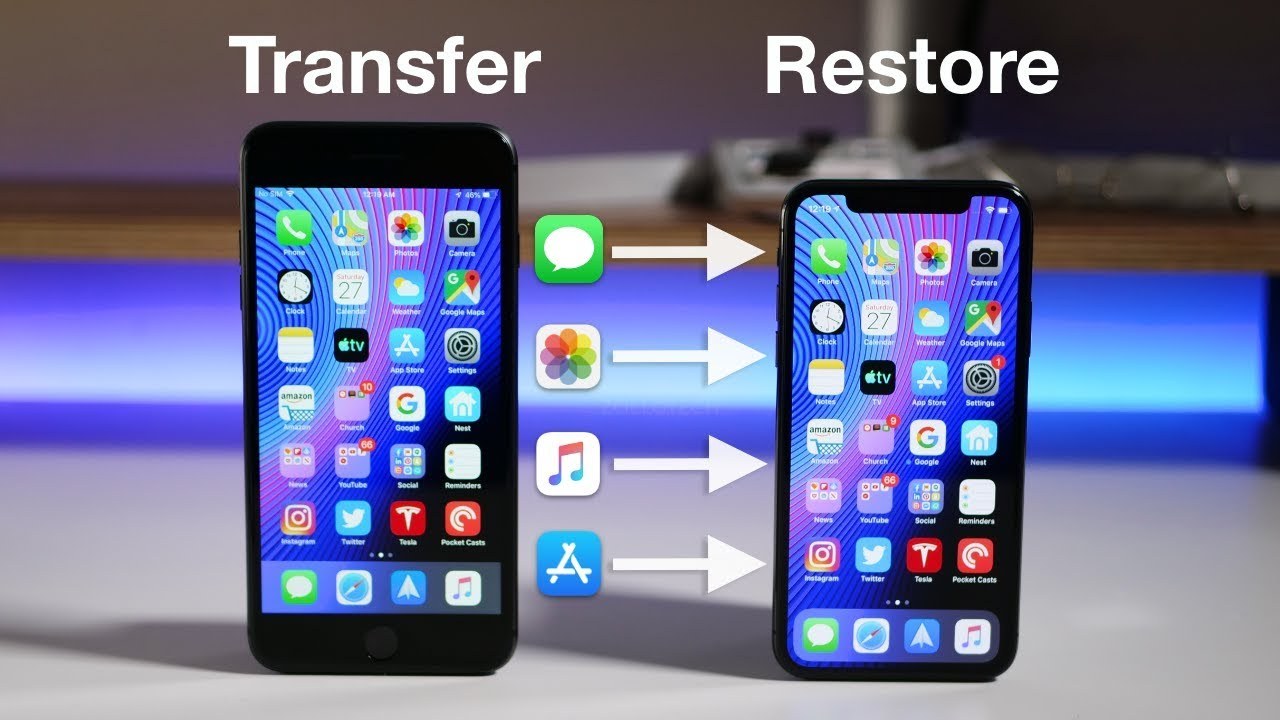
- قم بتوصيل جهاز iPhone القديم بجهاز الكمبيوتر الخاص بك وتشغيل iTunes.
- حدد iPhone الخاص بك في iTunes وانقر فوق الملخص في الجزء الأيمن.
- انقر في الكمبيوتر ضمن النسخ الاحتياطية في الجزء الأيسر، فوق النسخ الاحتياطي الآن .
- قم بتشغيل iPhone الجديد الخاص بك ، وسيمنحك مساعد إعداد iOS خيار الاستعادة من iTunes Backup .
- قم بتوصيل هاتفك الجديد بجهاز الكمبيوتر الخاص بك وافتح
- حدد iPhone الجديد الخاص بك في iTunes وانقر فوق الملخص في الجزء الأيمن ، ثم انقر فوق استعادة iPhone في الجزء الأيمن ، ثم موافق .
- بمجرد انتهاء العملية ، ستكون جميع صورك على جهاز iPhone الجديد الخاص بك.
إقرأ أيضًا في أخبار المنوعات قد تهمك:
تفسير حلم الميت نائم علي السرير
افضل مشغل فيديو للاندرويد 2021
افضل برنامج لقياس سرعة النت
أفضل المواقع للتحميل من التورنت

التعليقات